ВУЗ: Не указан
Категория: Не указан
Дисциплина: Не указана
Добавлен: 12.12.2023
Просмотров: 25
Скачиваний: 1
ВНИМАНИЕ! Если данный файл нарушает Ваши авторские права, то обязательно сообщите нам.
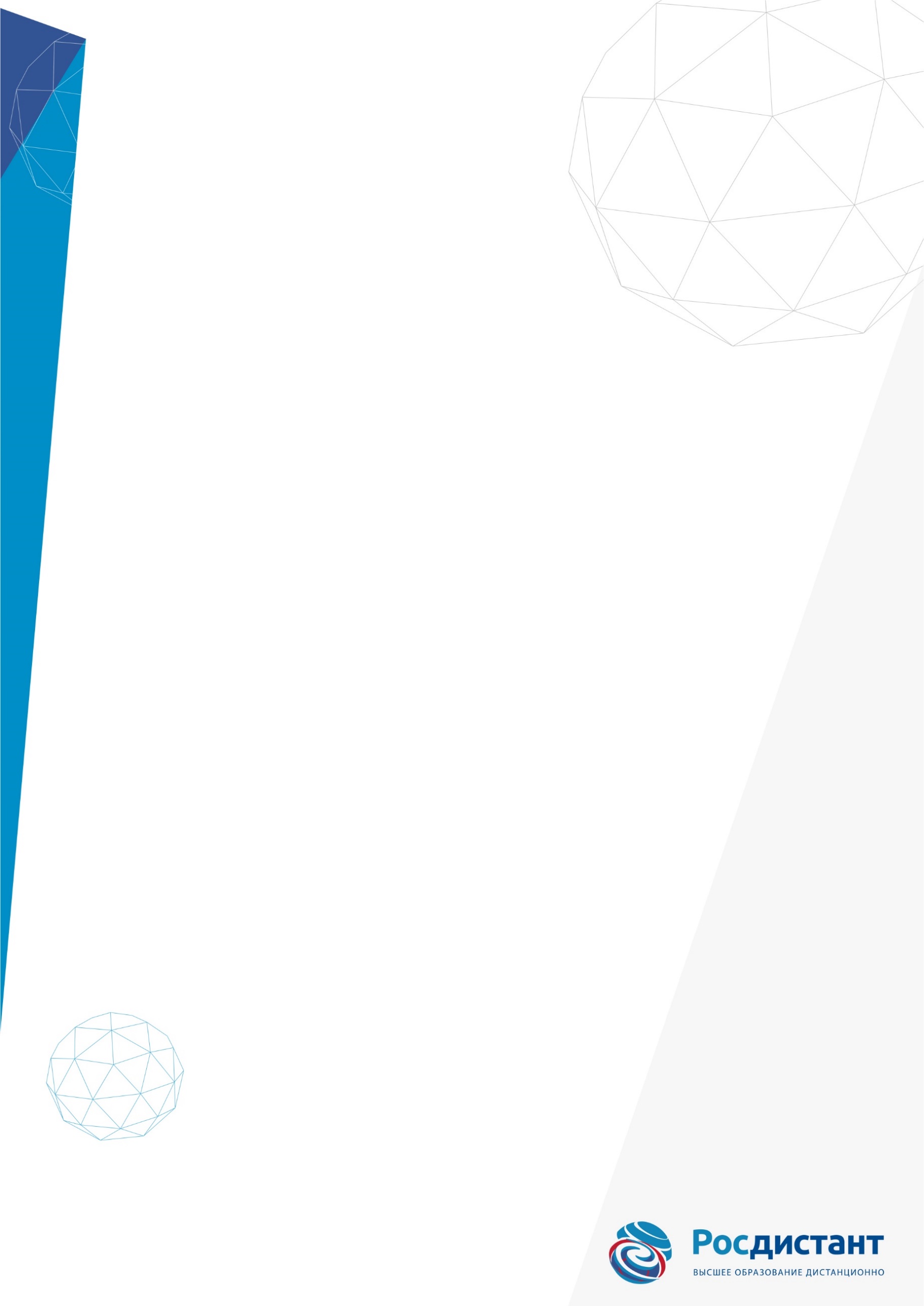
МИНИСТЕРСТВО НАУКИ И ВЫСШЕГО ОБРАЗОВАНИЯ РОССИЙСКОЙ ФЕДЕРАЦИИ
федеральное государственное бюджетное образовательное учреждение высшего образования
«Тольяттинский государственный университет»
Институт машиностроения
| (наименование института полностью) |
| |
| (Наименование учебного структурного подразделения) |
| 11.03.04 Электроника и наноэлектроника |
| (код и наименование направления подготовки / специальности) |
| Электроника и робототехника |
| (направленность (профиль) / специализация) |
Практическое задание №_4_
по учебному курсу «Основы автоматизации проектирования»
(наименование учебного курса)
Вариант ____ (при наличии)
| Обучающегося | | |
| | (И.О. Фамилия) | |
| Группа | | |
| | | |
| Преподаватель | | |
| | (И.О. Фамилия) | |
Тольятти 2023
Практическое задание 4
Тема 16. Проектирование детали «бункер-2»
Постройте 3D- модель по представленному ниже чертежу.
При построении используйте графический примитив «Цилиндр». Шестигранные призмы строятся по алгоритму задания 2.
Тело, состоящее из трех плоскостей, строится методом вытягивания контура. Получившееся тело обрезается внутренней поверхностью цилиндра.
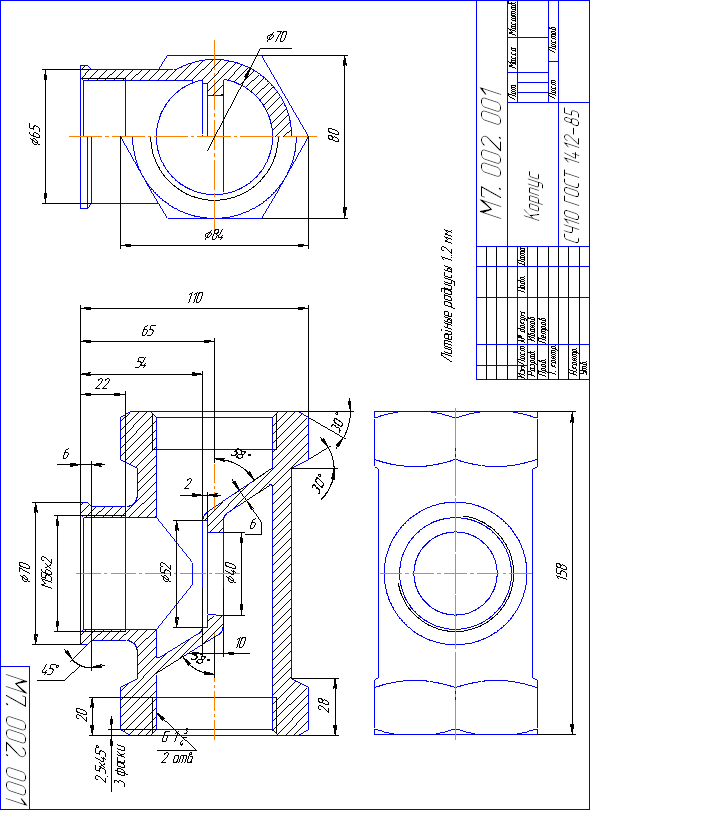
Ход работы
Используем программное обеспечение Autodesk Inventor Professional 2023 для создания 3D-модели. При включении программы выбираем «Создать» - «Деталь», после чего создается документ детали, в котором будет происходить построение. Далее выбираем рабочую плоскость и строим эскиз, в котором указываем размеры. Важно: вся геометрия эскиза привязана к началу координат. Эскиз изображен на рисунке 1.
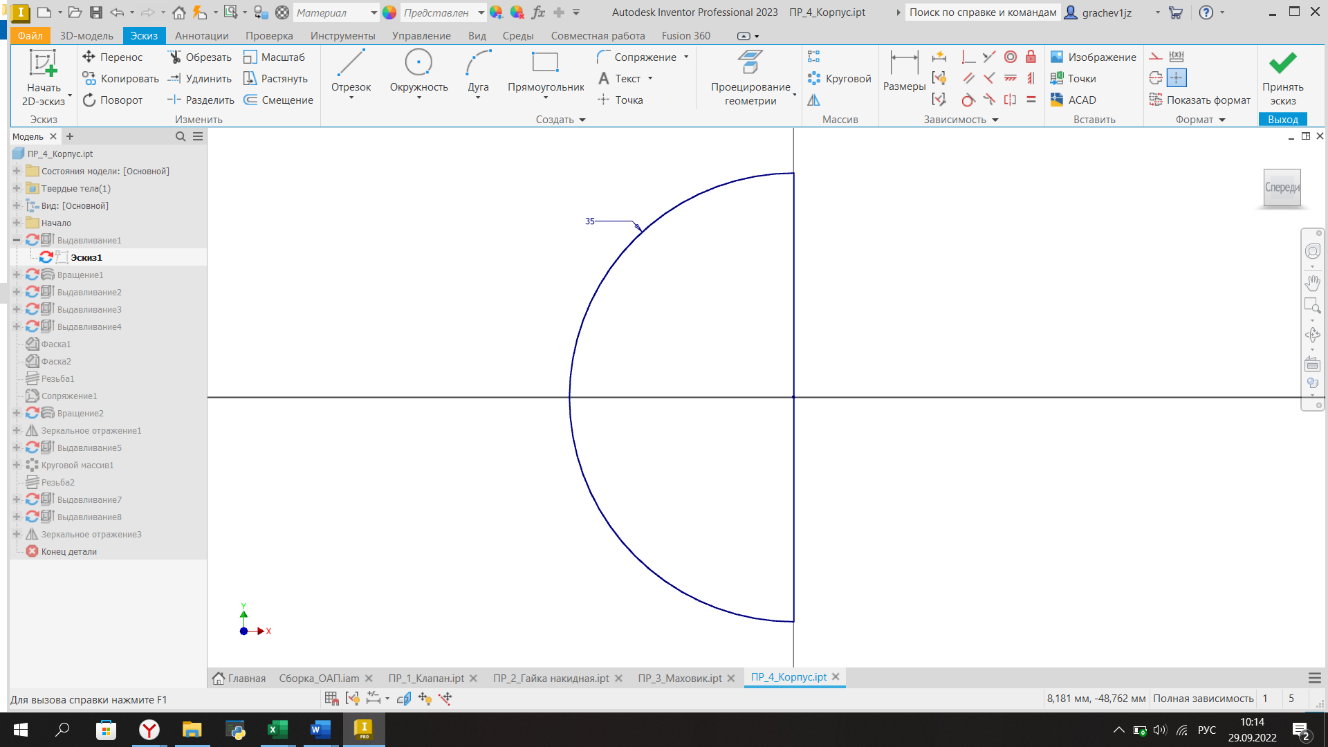
Рисунок 1 – Эскиз детали
После построения эскиза выполняем операцию «Выдавливание». Указываем размер и направление. Операция «Выдавливание» изображена на рисунке 2.
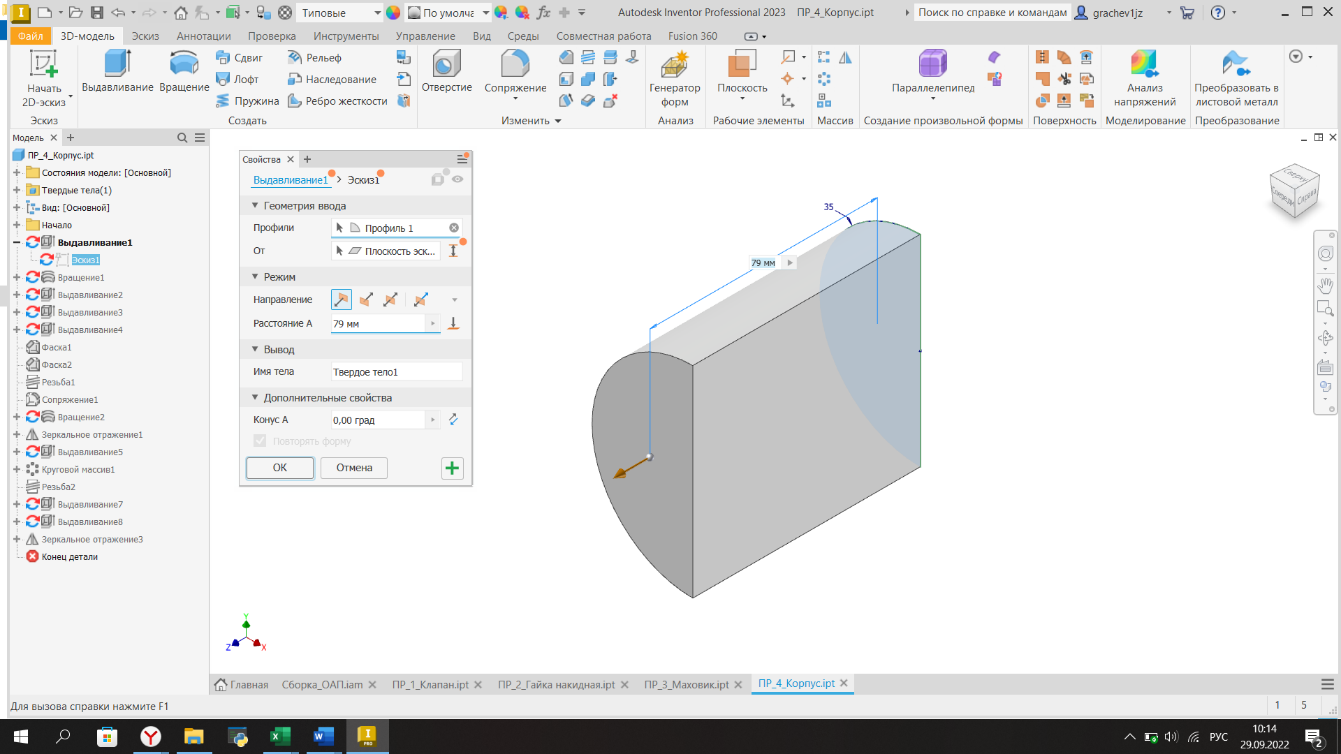
Рисунок 2 – Операция «Выдавливание»
Затем для построения модели требуется создать «Эскиз» детали. Определяем геометрию, фиксируем относительно центра грани полученного ранее твердого тела. Эскиз изображен на рисунке 3.
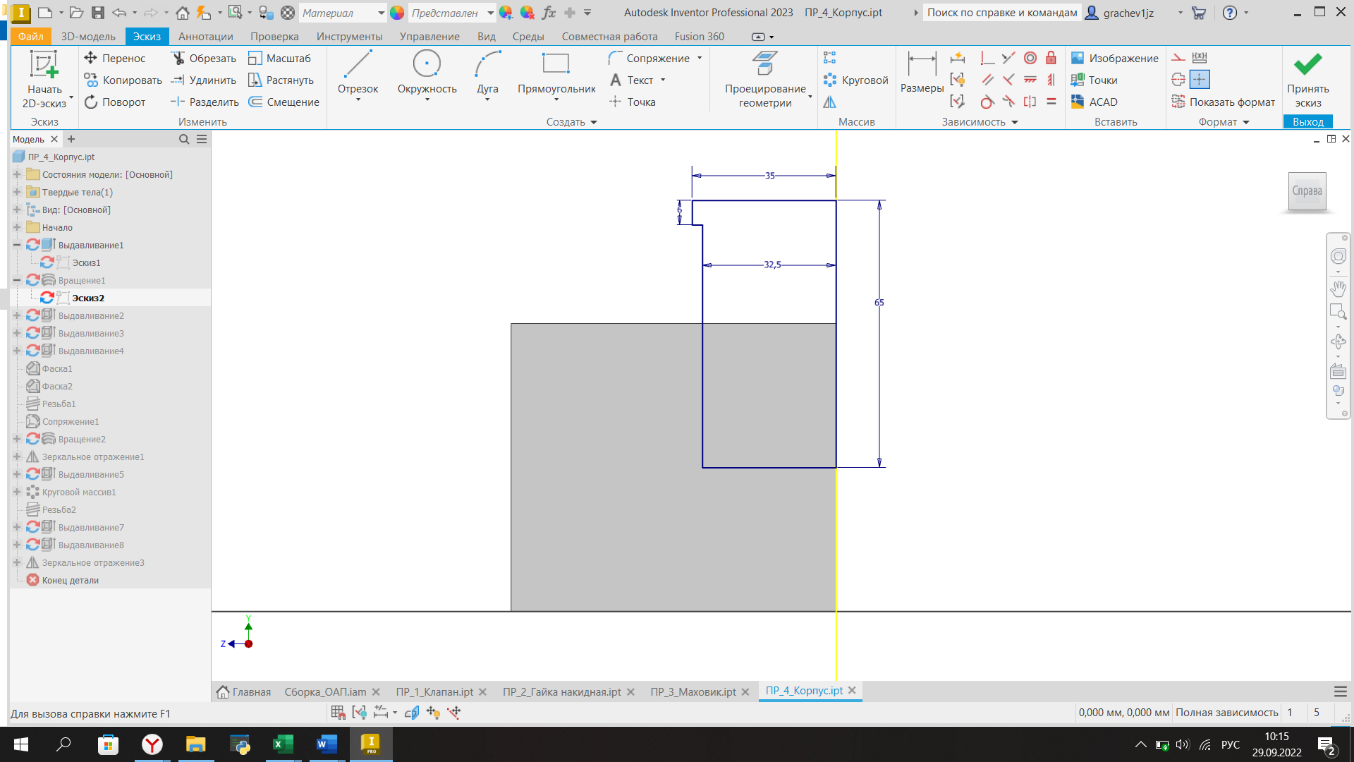
Рисунок 3 – Эскиз детали
После построения эскиза выбираем операцию «Вращение» для создания объемной 3D-модели. Для этого выбираем «Профиль» - «Ось» - «Направление». В качестве «Профиля» служит эскиз, который мы сделали ранее, «Осью» служит осевая линия. Операция «Вращение» изображена на рисунке 4.
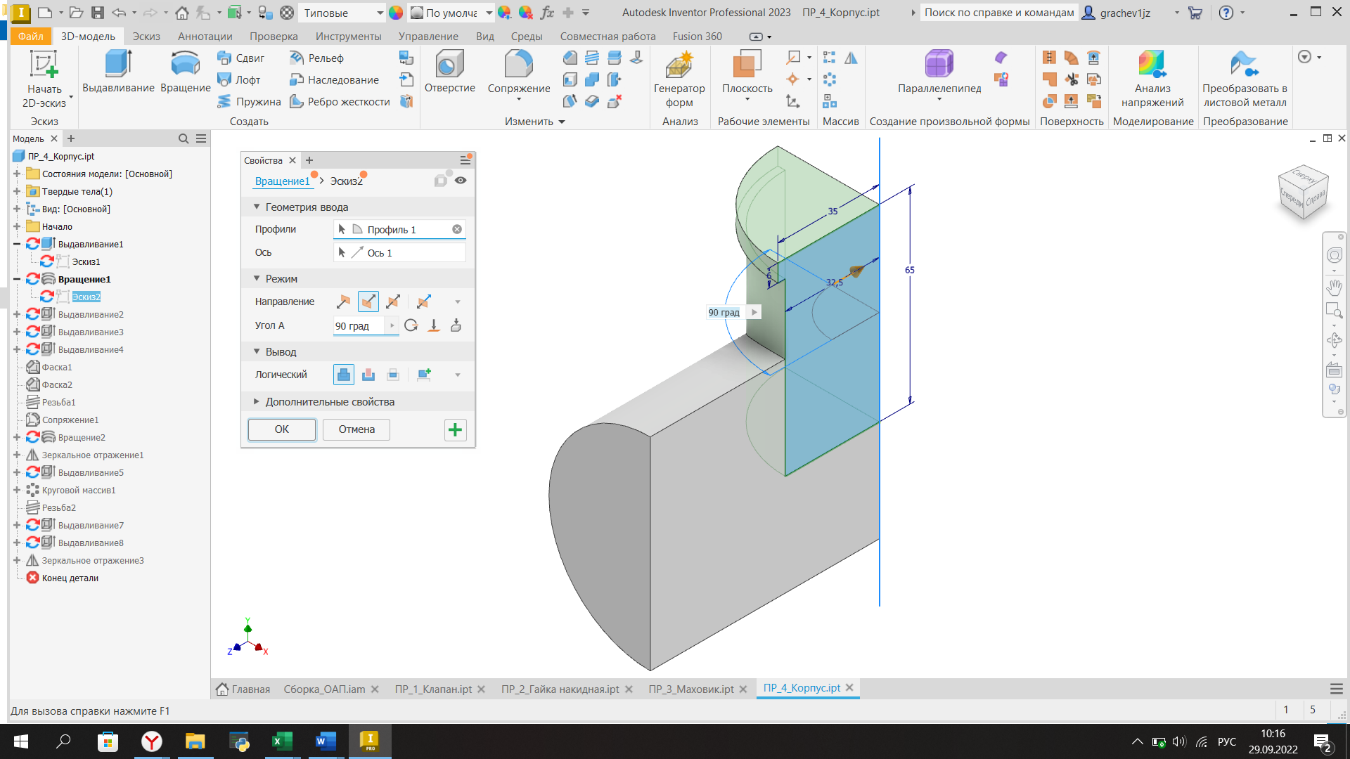
Рисунок 4 – Операция «Вращение»
Выполняем операцию «Эскиз» для создания отверстия. Выбираем «Окружность» из базовых элементов, указываем диаметр. Операция «Эскиз» изображена на рисунке 5.
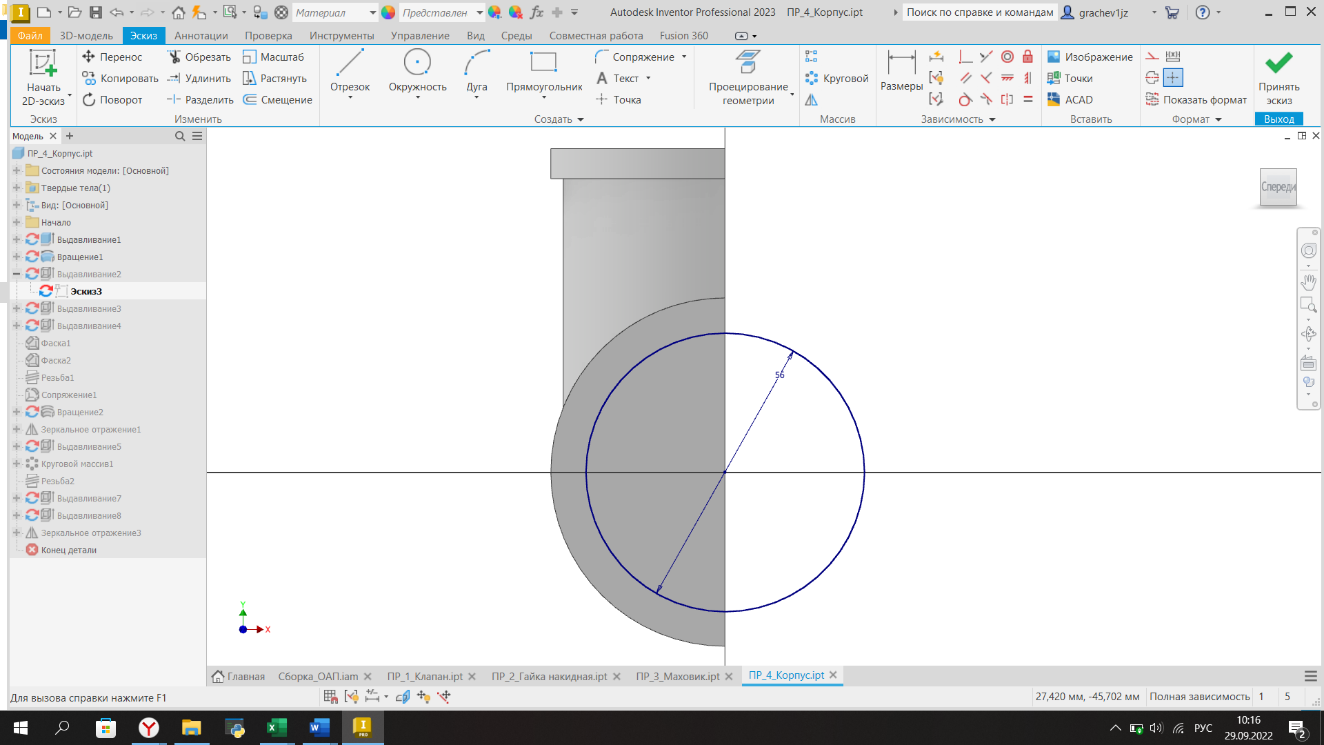
Рисунок 5 – Эскиз детали
Затем выполняем операцию «Выдавливание». Выбираем направление, «Расстояние А» указываем «До следующего». Операция «Выдавливание» изображена на рисунке 6.
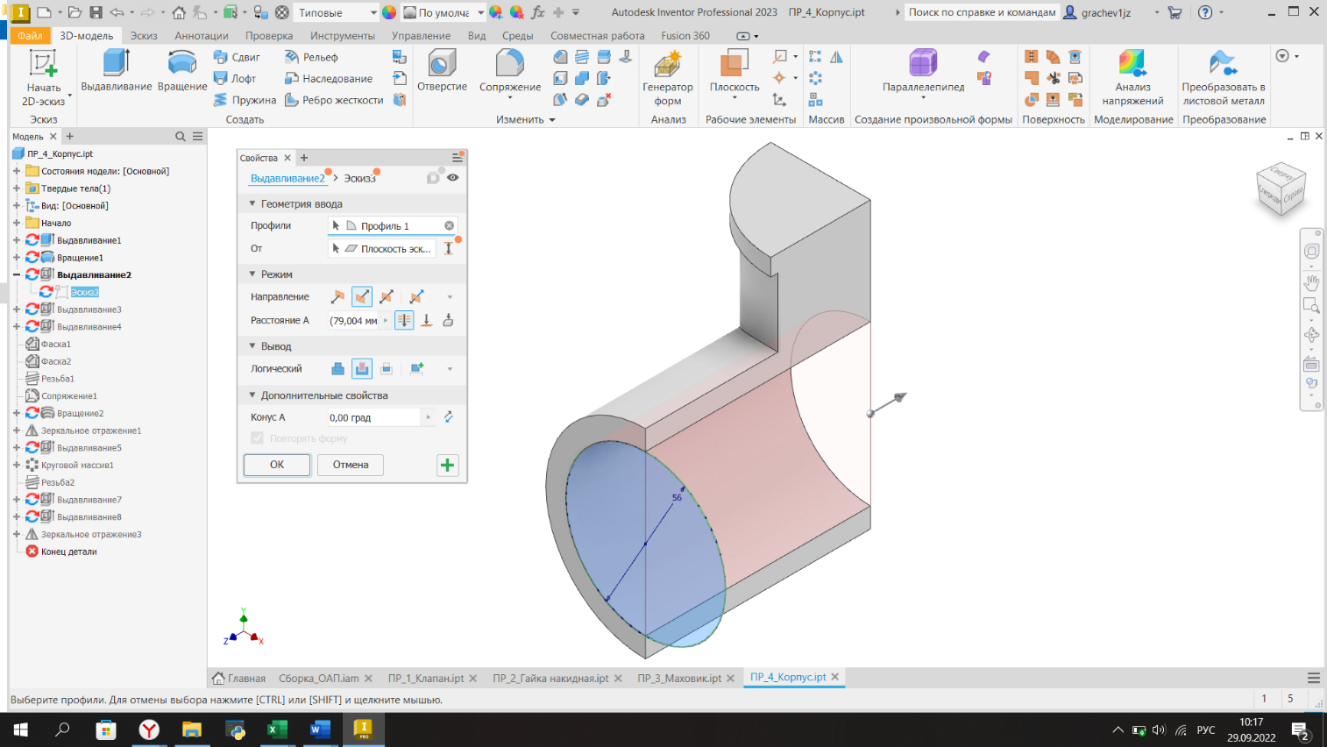
Рисунок 6 – Операция «Выдавливание»
Далее создаем «Эскиз» детали. Выбираем «Окружность» из базовых элементов, указываем диаметр. Операция «Эскиз» изображена на рисунке 7.
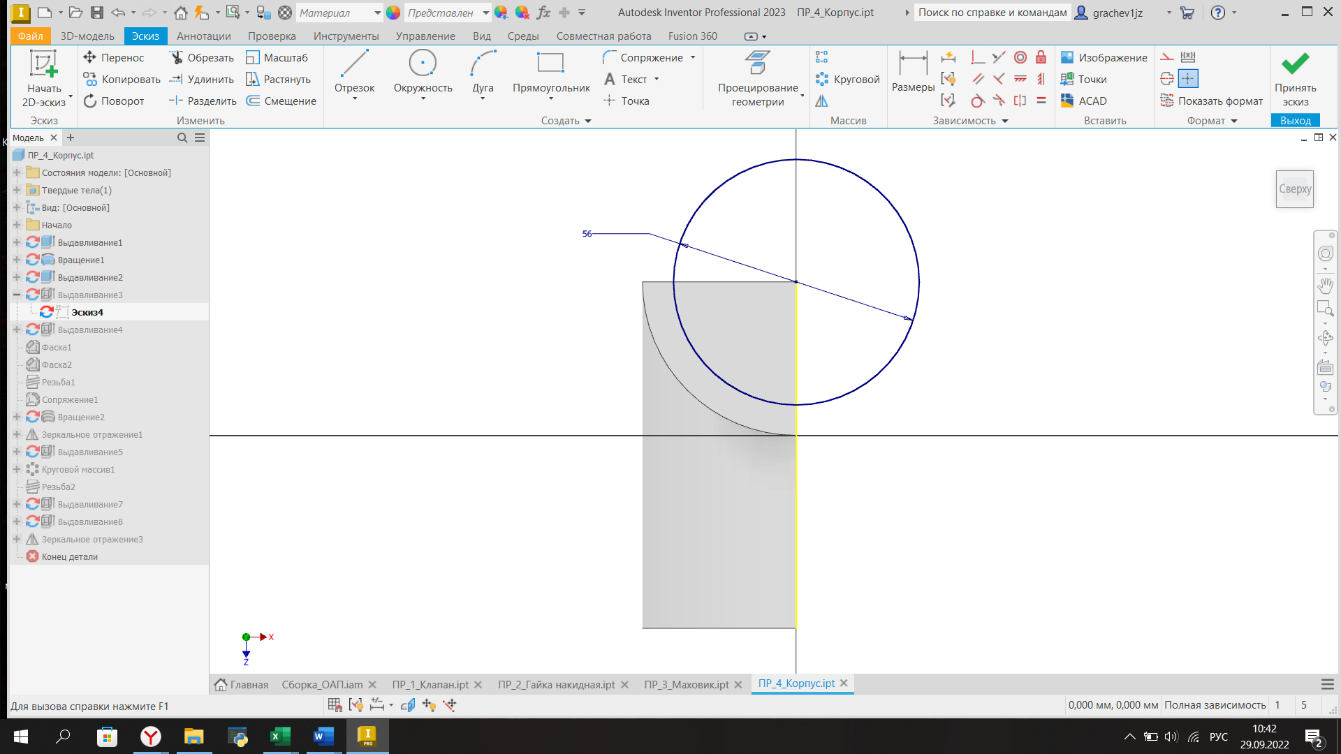
Рисунок 7 – Эскиз
После выполняем операцию «Выдавливание». Выбираем направление, «Расстояние А» указываем «До выбранного». Операция «Выдавливание» изображена на рисунке 8.
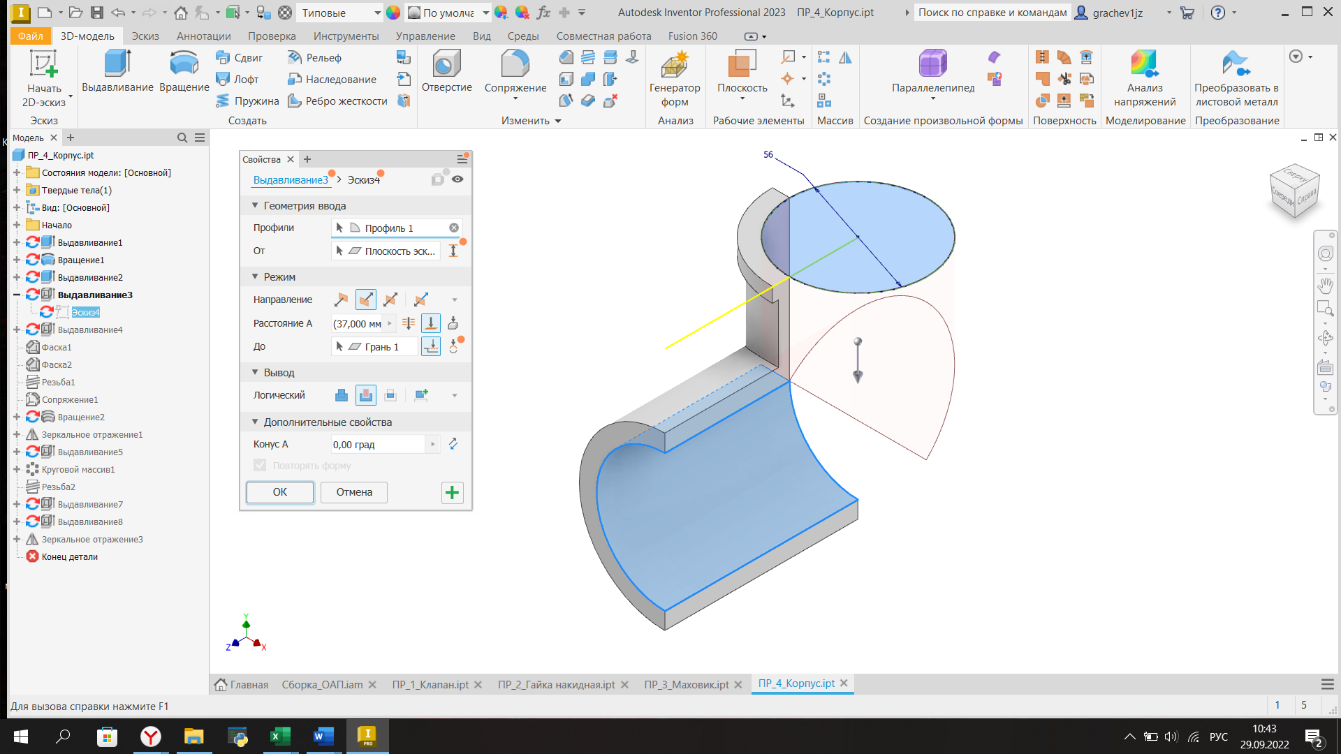
Рисунок 8 – Операция «Выдавливание»
Затем создаем «Эскиз» детали. Выбираем «Многоугольник», указываем количество углов – 6, затем обрезаем лишнее и достраиваем «Эскиз». Операция «Эскиз» изображена на рисунке 9.
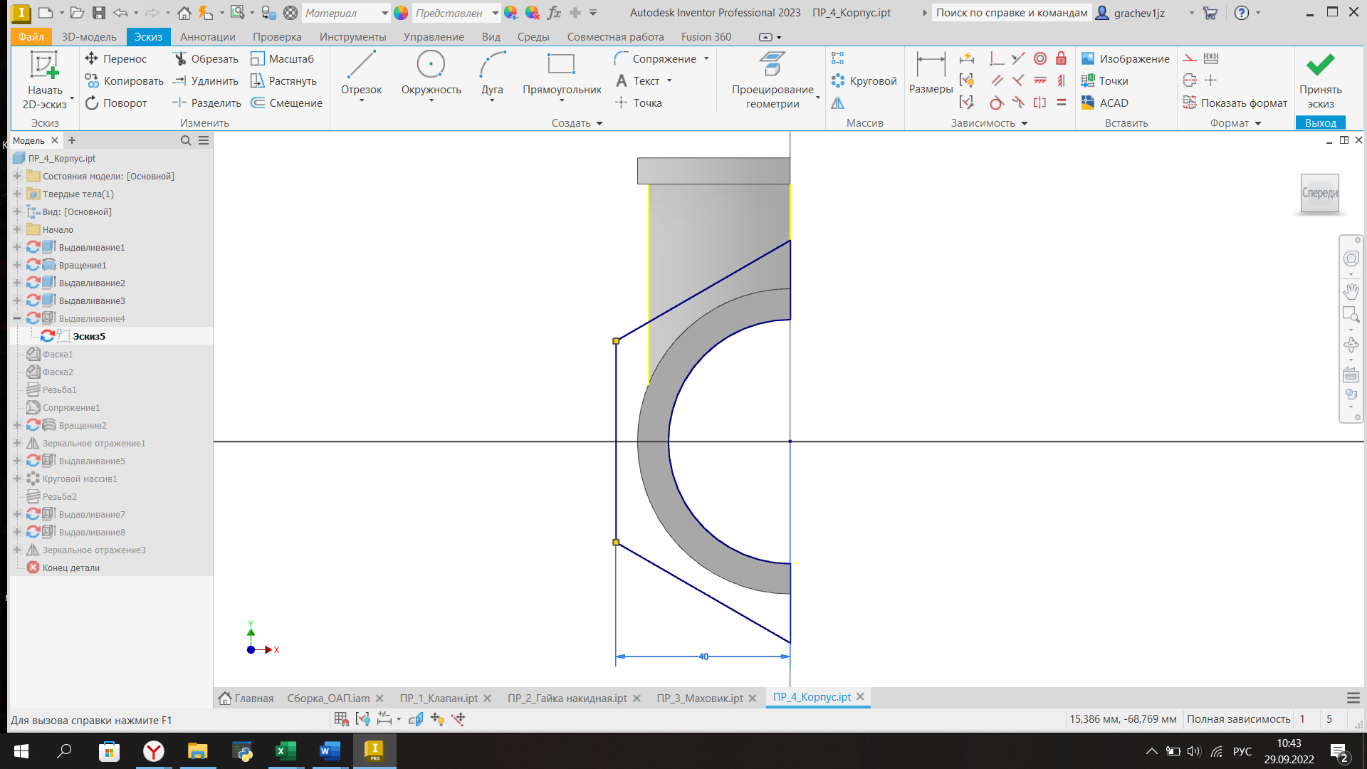
Рисунок 9 – Эскиз детали
Выполняем операцию «Выдавливание». Определяем размеры и направление. Операция «Выдавливание» изображена на рисунке 10.
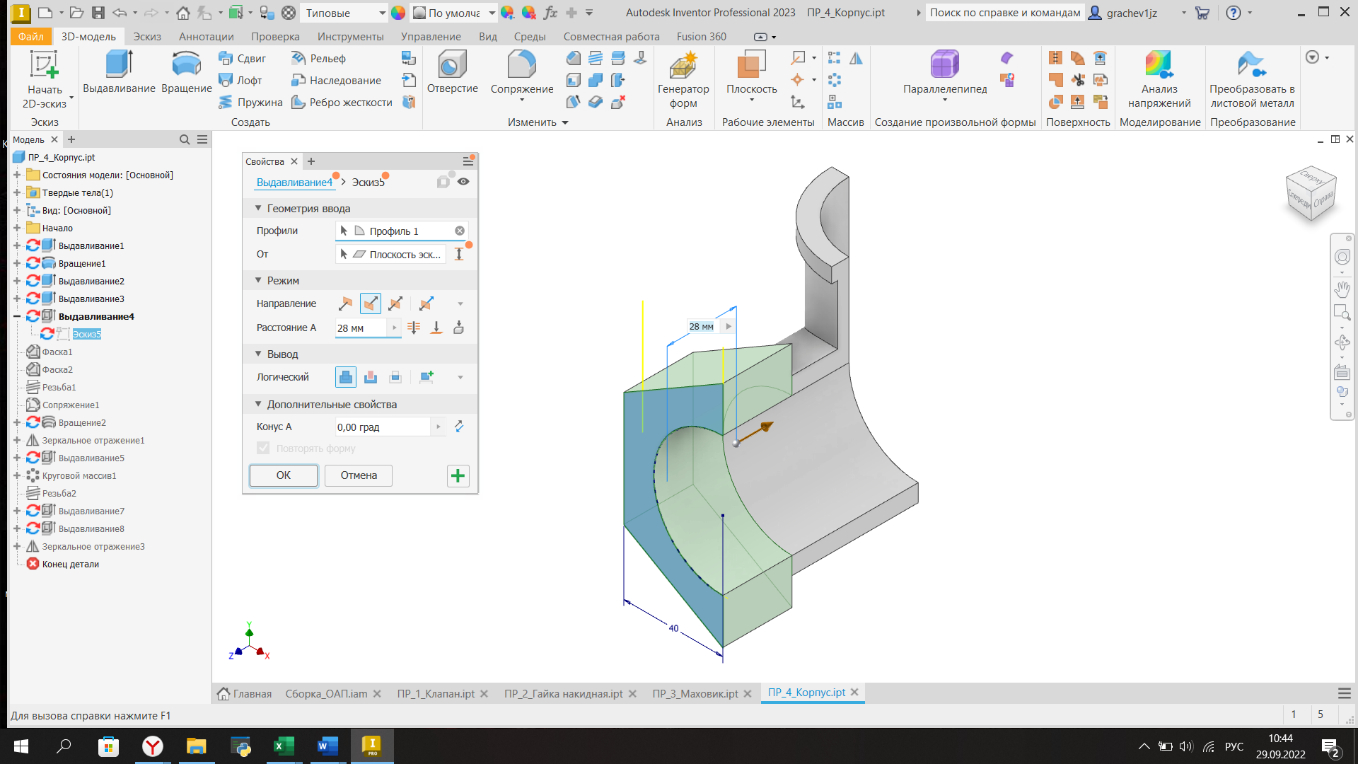
Рисунок 10 – Операция «Выдавливание»
Далее выполняем операцию «Фаска». Указываем тип и размер. Операция «Фаска» изображена на рисунках 11 и 12.
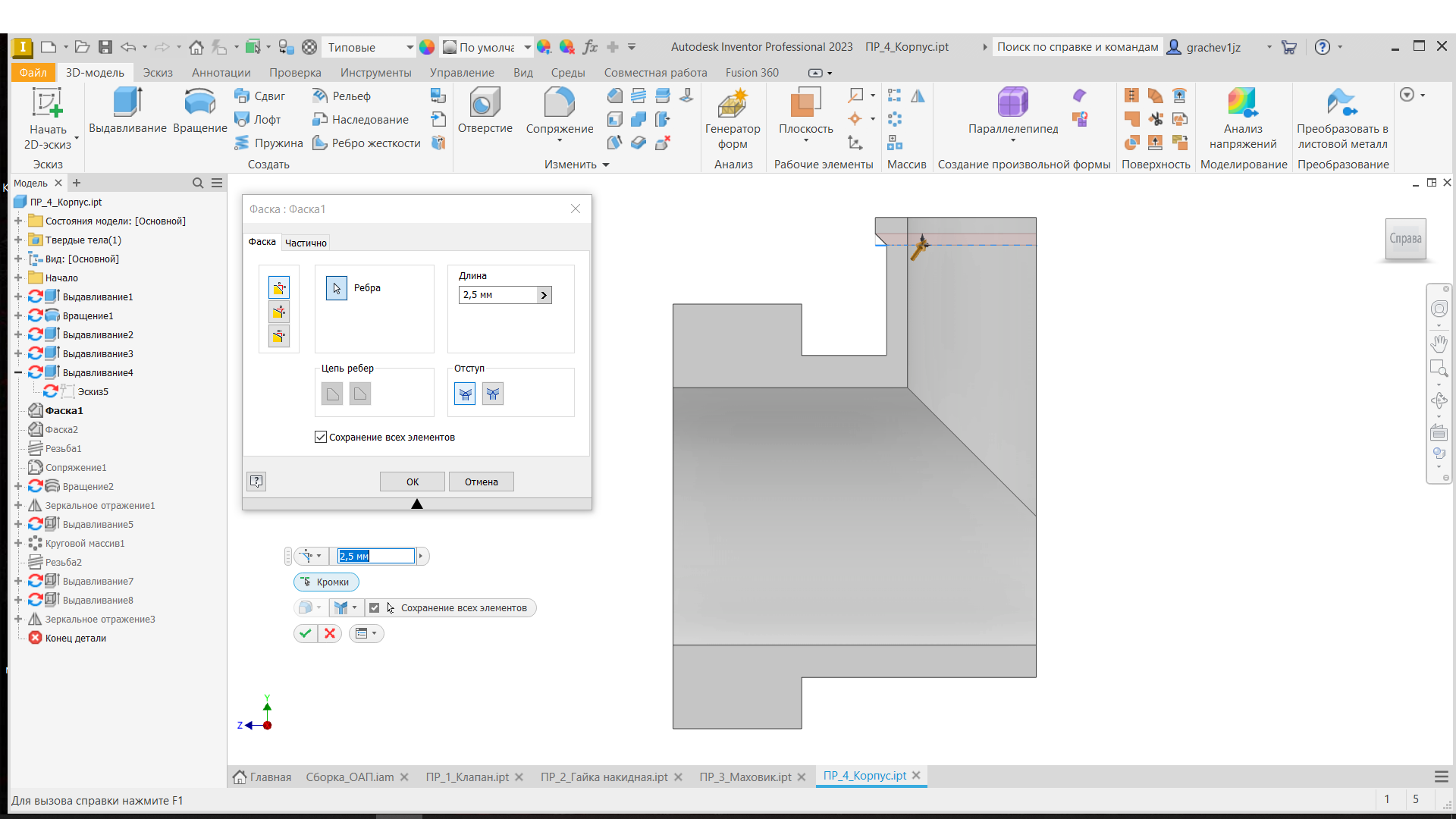
Рисунок 11 – Операция «Фаска»
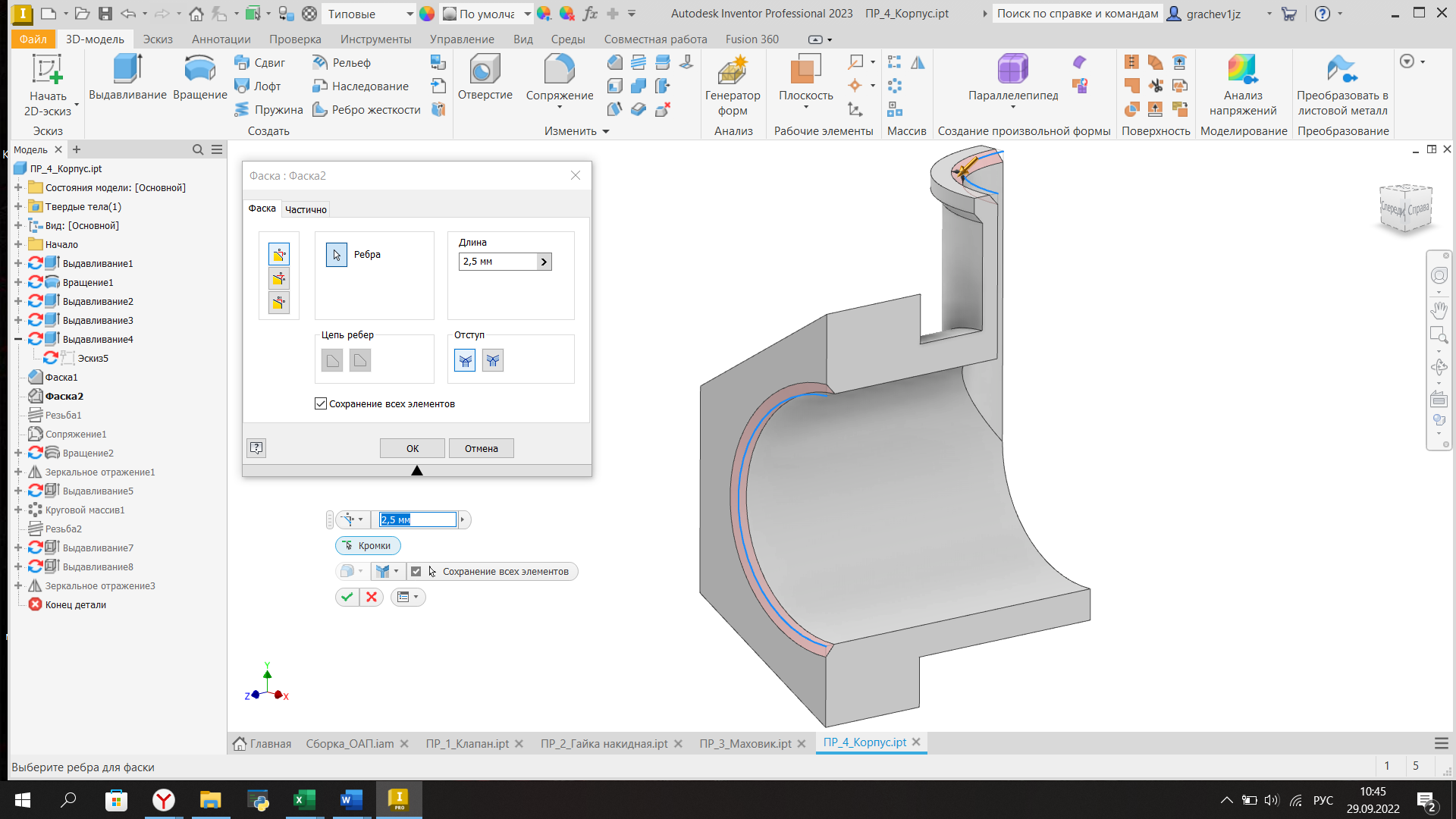
Рисунок 12 – Операция «Фаска»
Далее выполняем операции «Сопряжение». Выбираем грани, указываем радиусы. Операция «Сопряжение» изображена на рисунке 13.
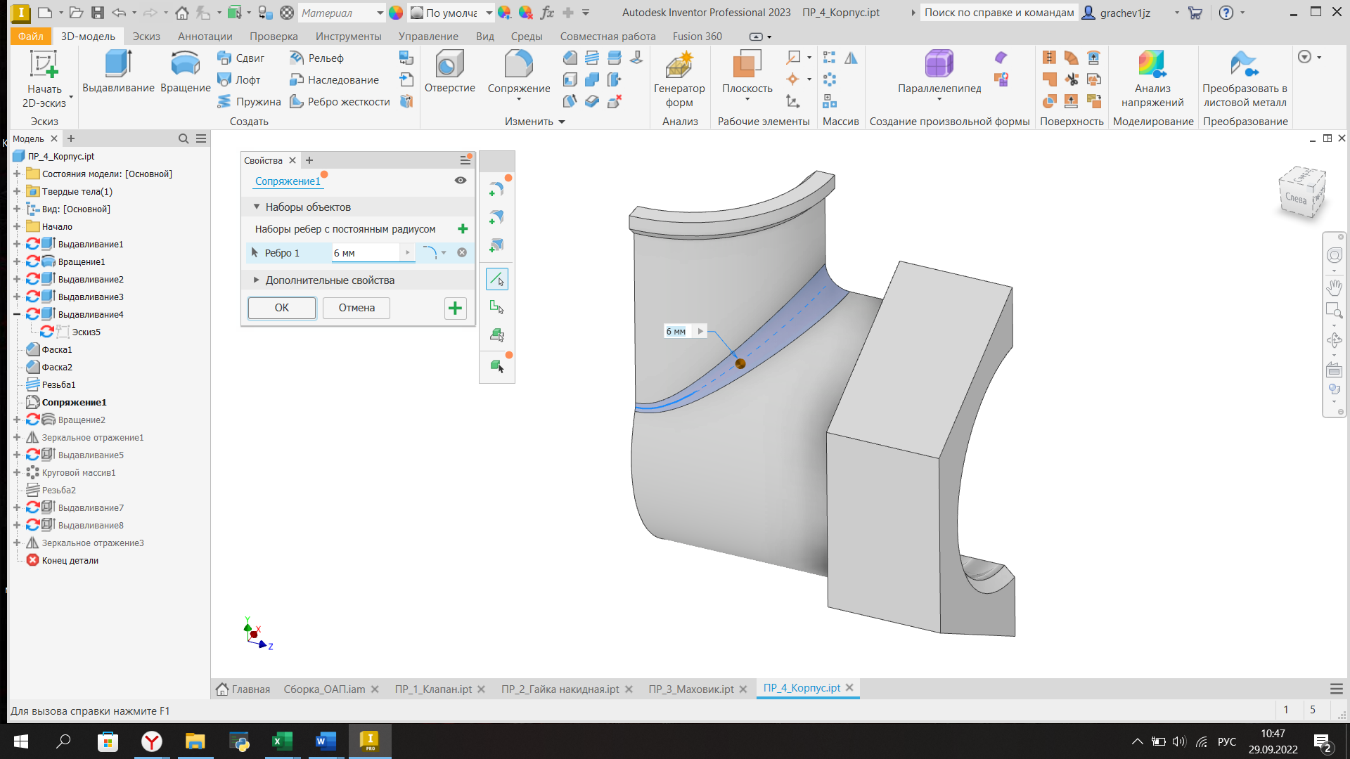
Рисунок 13 – Операция «Сопряжение»
Затем выполняем операцию «Резьба». Для этого выбираем грань, указываем тип резьбы и задаем значение глубины. Операция «Резьба» изображена на рисунке 14.
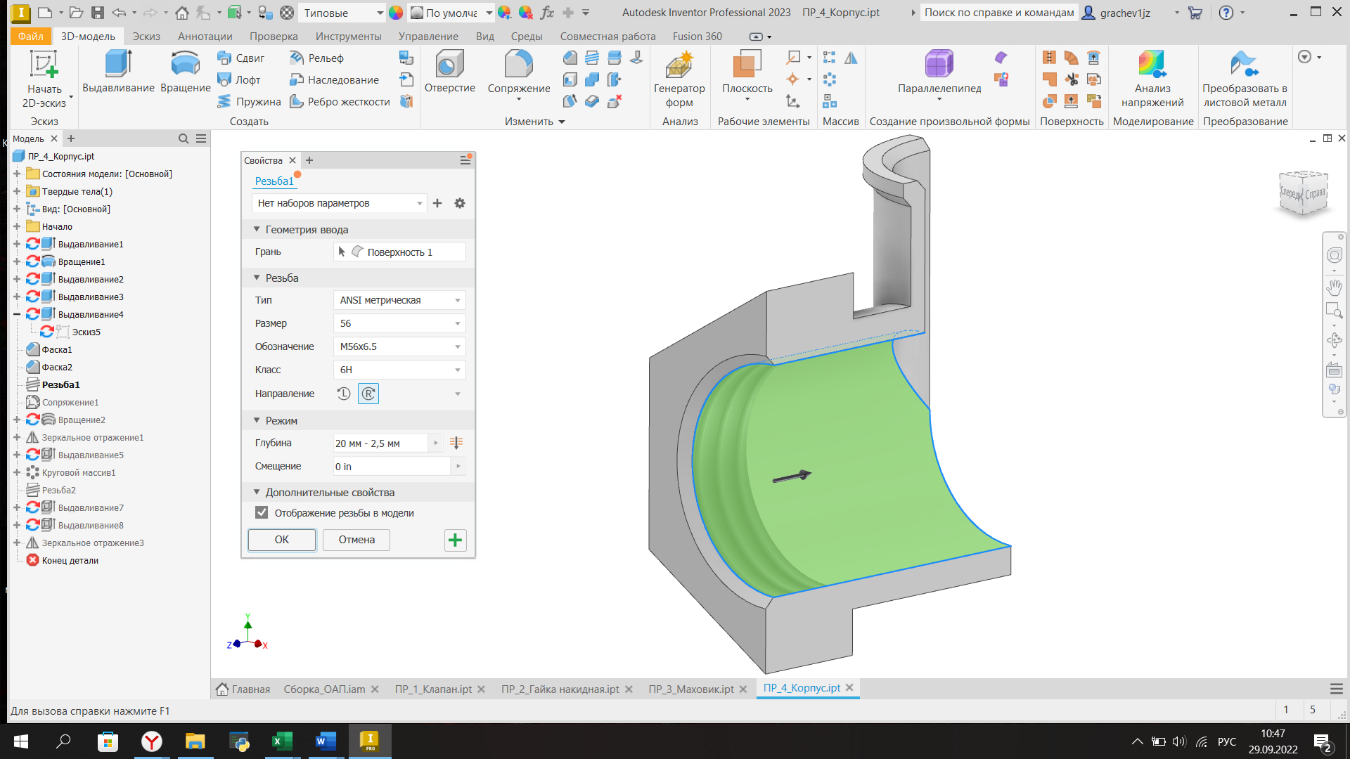
Рисунок 14 – Операция «Резьба»
Далее выполняем операцию «Эскиз». Указываем размеры и геометрию. Операция «Эскиз» изображена на рисунке 15.
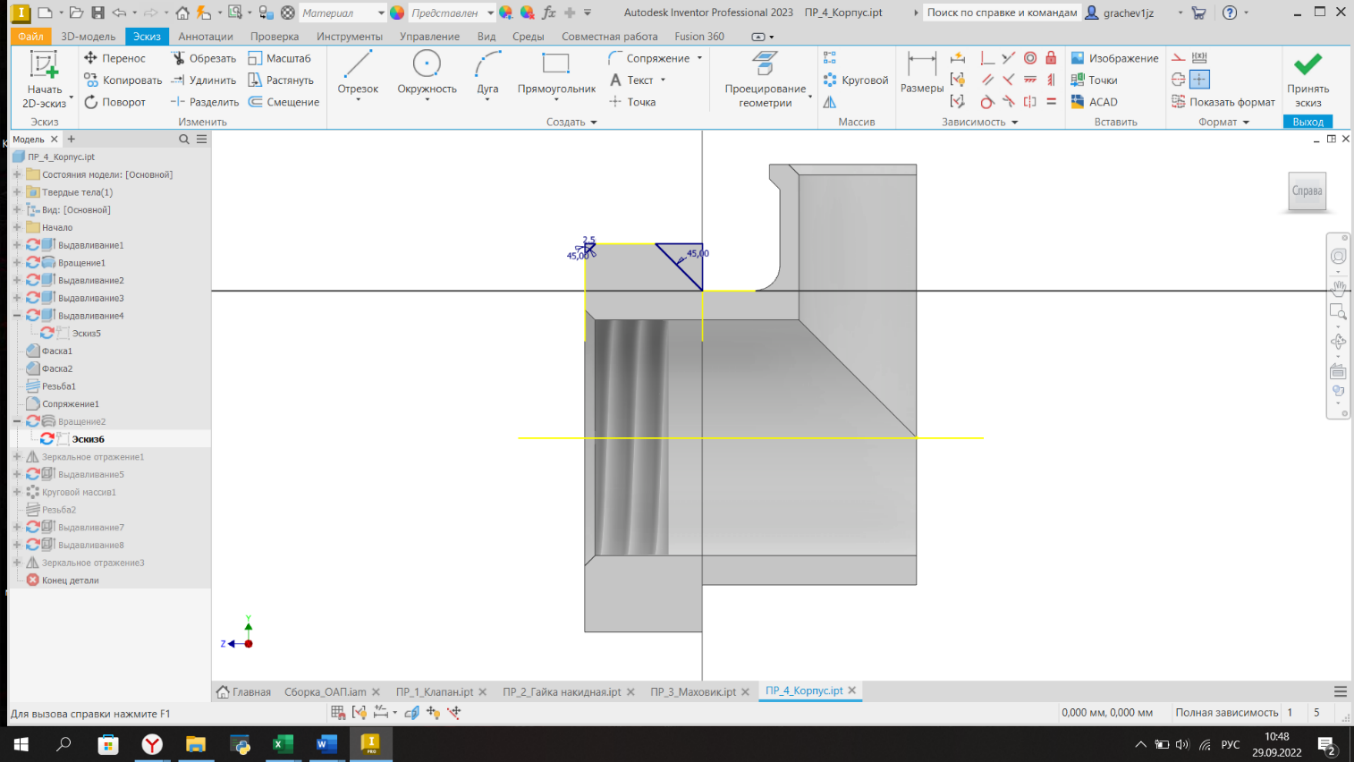
Рисунок 15 – Эскиз детали
После построения эскиза выбираем операцию «Вращение» для создания объемной 3D-модели. Для этого выбираем «Профиль» - «Ось» - «Направление». В качестве «Профиля» служит эскиз, который мы сделали ранее, «Осью» служит осевая линия. Операция «Вращение» изображена на рисунке 16.

Рисунок 16 – Операция «Вращение»
Выполняем операцию «Зеркальное отображение». Для этого выбираем предыдущие операции и плоскость симметрии. Операция «Зеркальное отображение» изображена на рисунке 17.
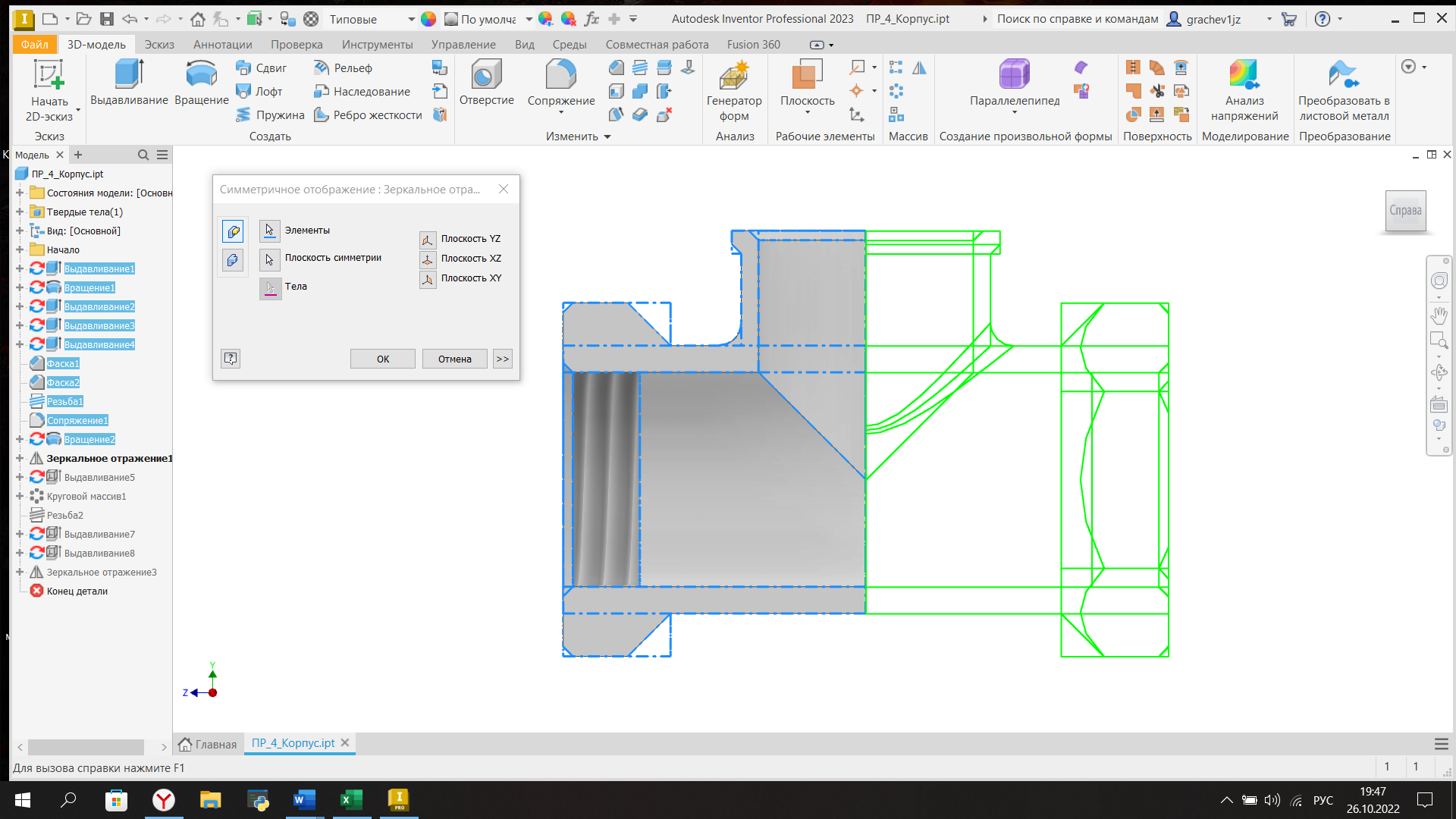
Рисунок 17 – Операция «Зеркальное отражение»
Далее выполняем операцию «Эскиз». Определяем геометрию относительно осевой линии, указываем размеры. Операция «Эскиз» изображена на рисунке 18.
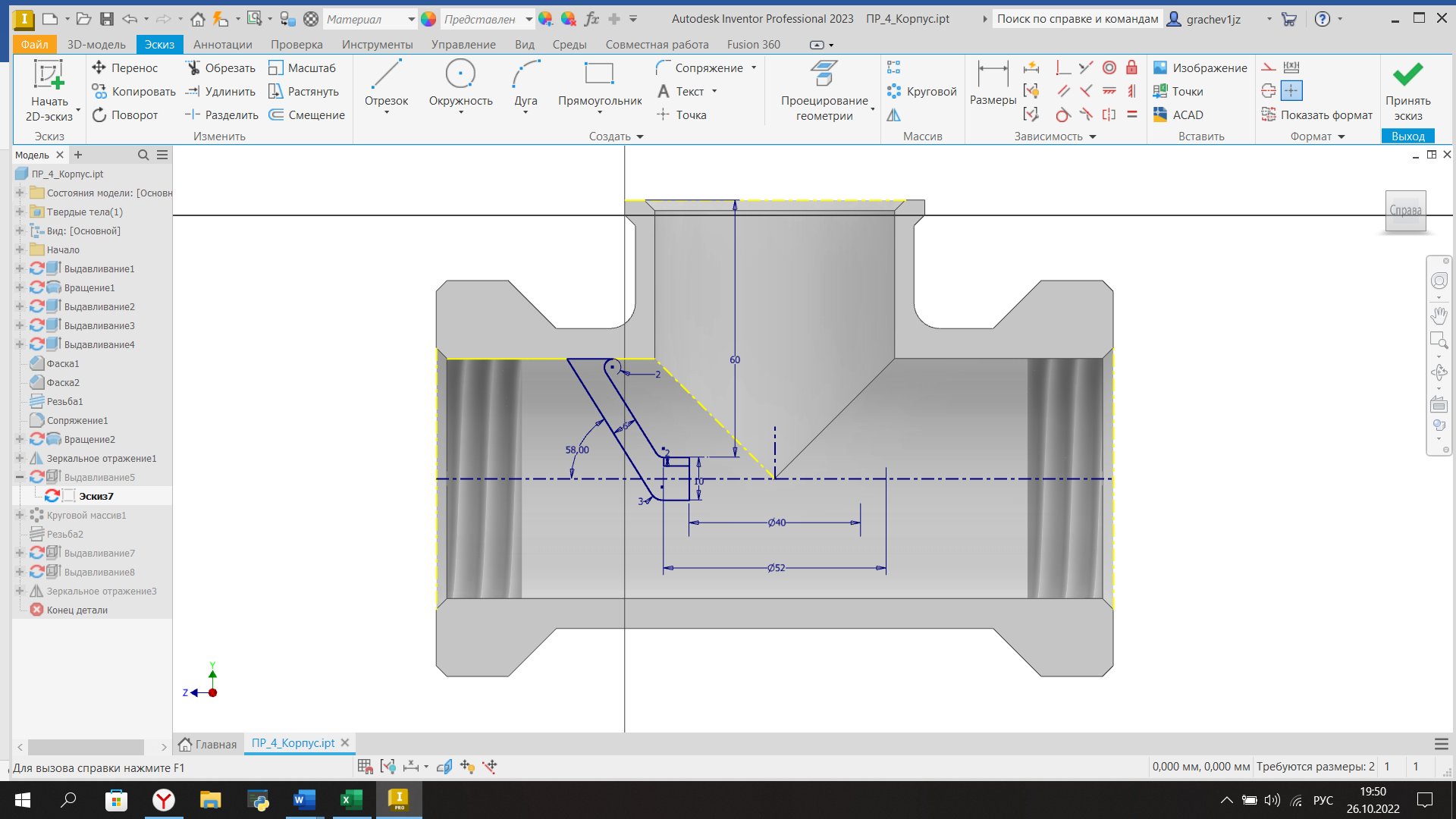
Рисунок 18 – Эскиз детали
Выполняем операцию «Выдавливание». Определяем направление, «Расстояние А» выбираем «До следующего». Операция «Выдавливание» изображена на рисунке 19.
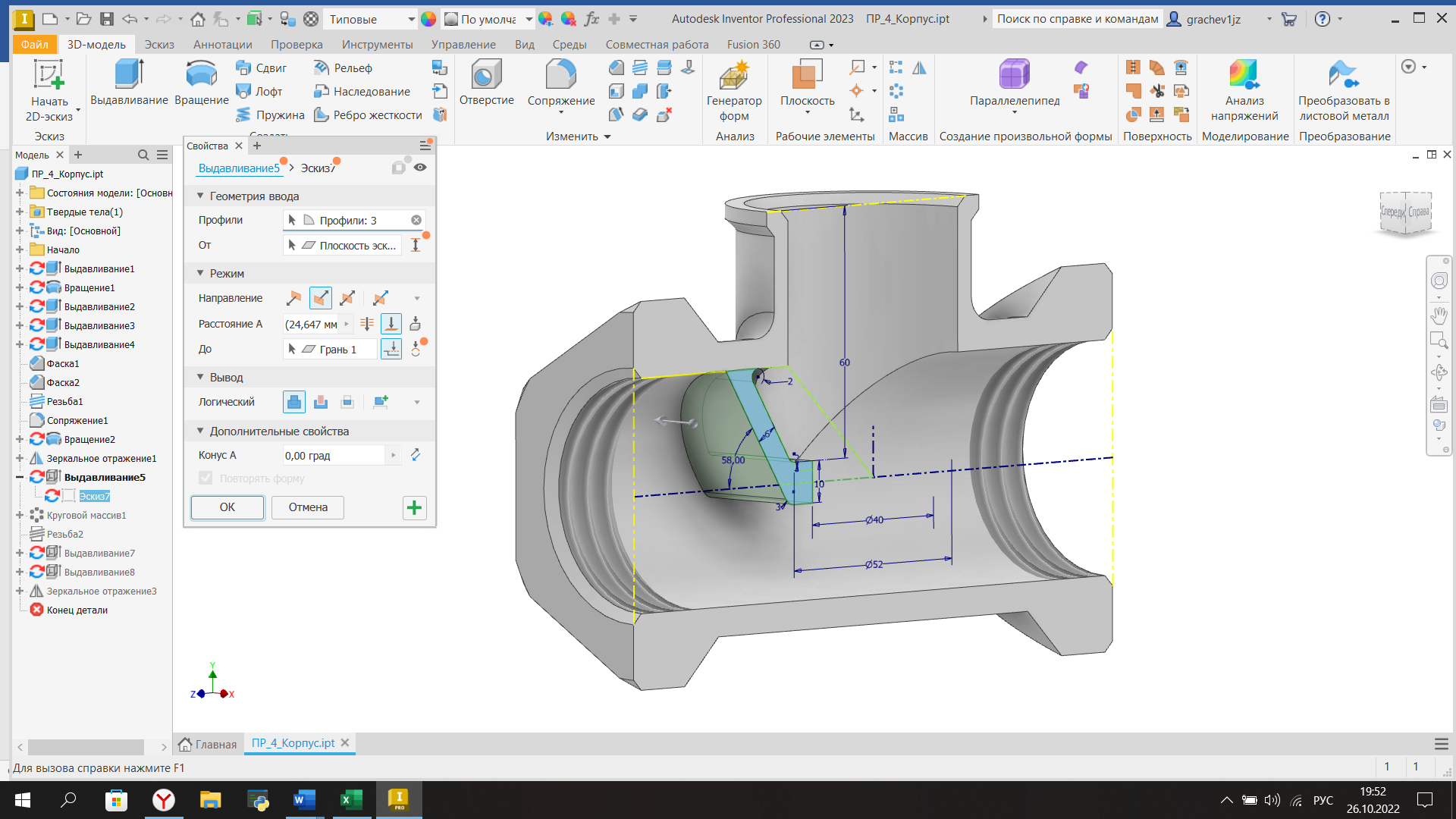
Рисунок 19 – Операция «Выдавливание»
После выполняем операцию «Круговой массив». Выбираем элемент детали, ось вращения, определяем размещение. Операция «Круговой массив» изображена на рисунке 20.
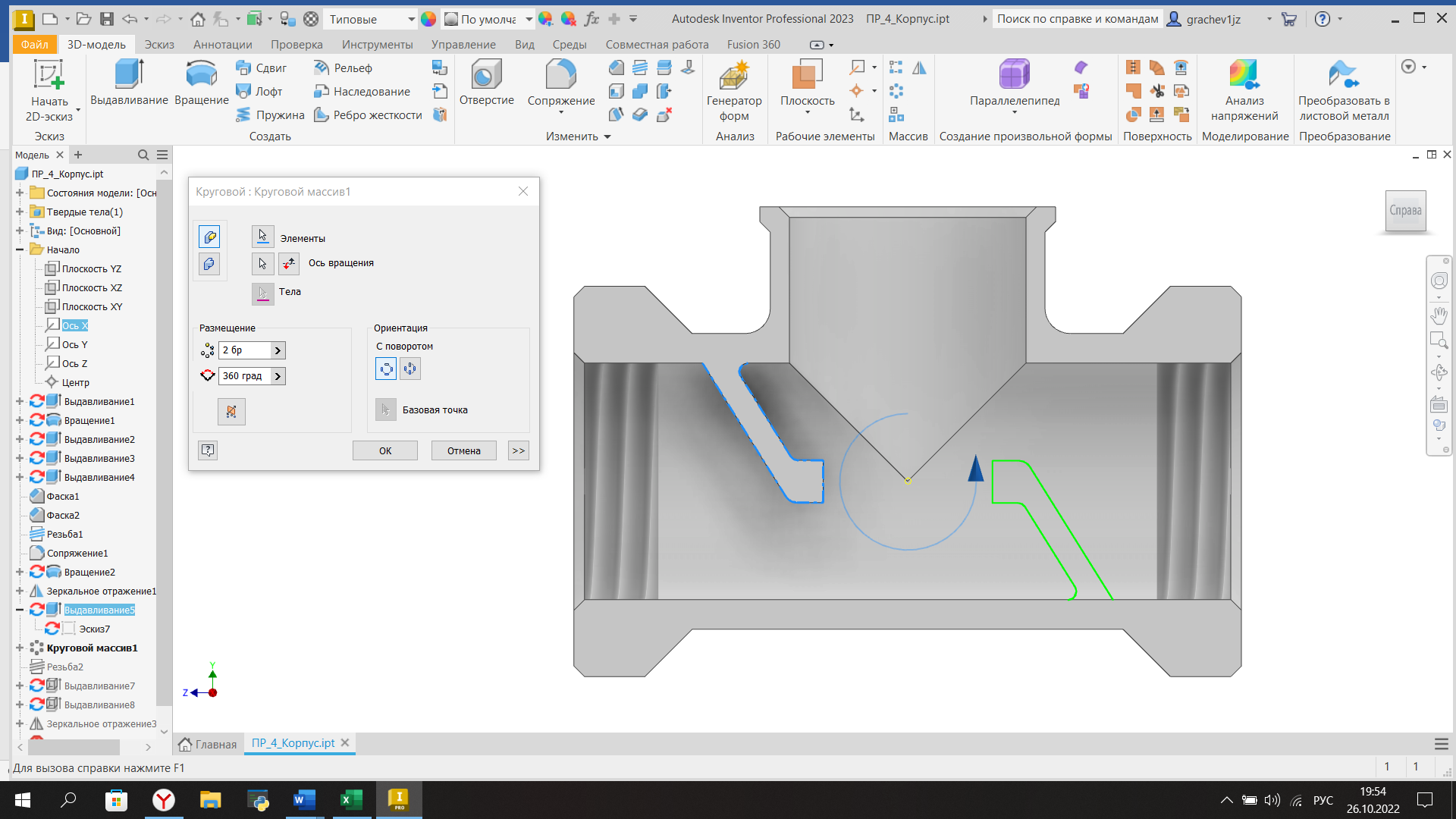
Рисунок 20 – Операция «Круговой массив»
Выполняем операцию «Резьба». Выбираем грань, параметры резьбы, глубину. Операция «Резьба» изображена на рисунке 21.
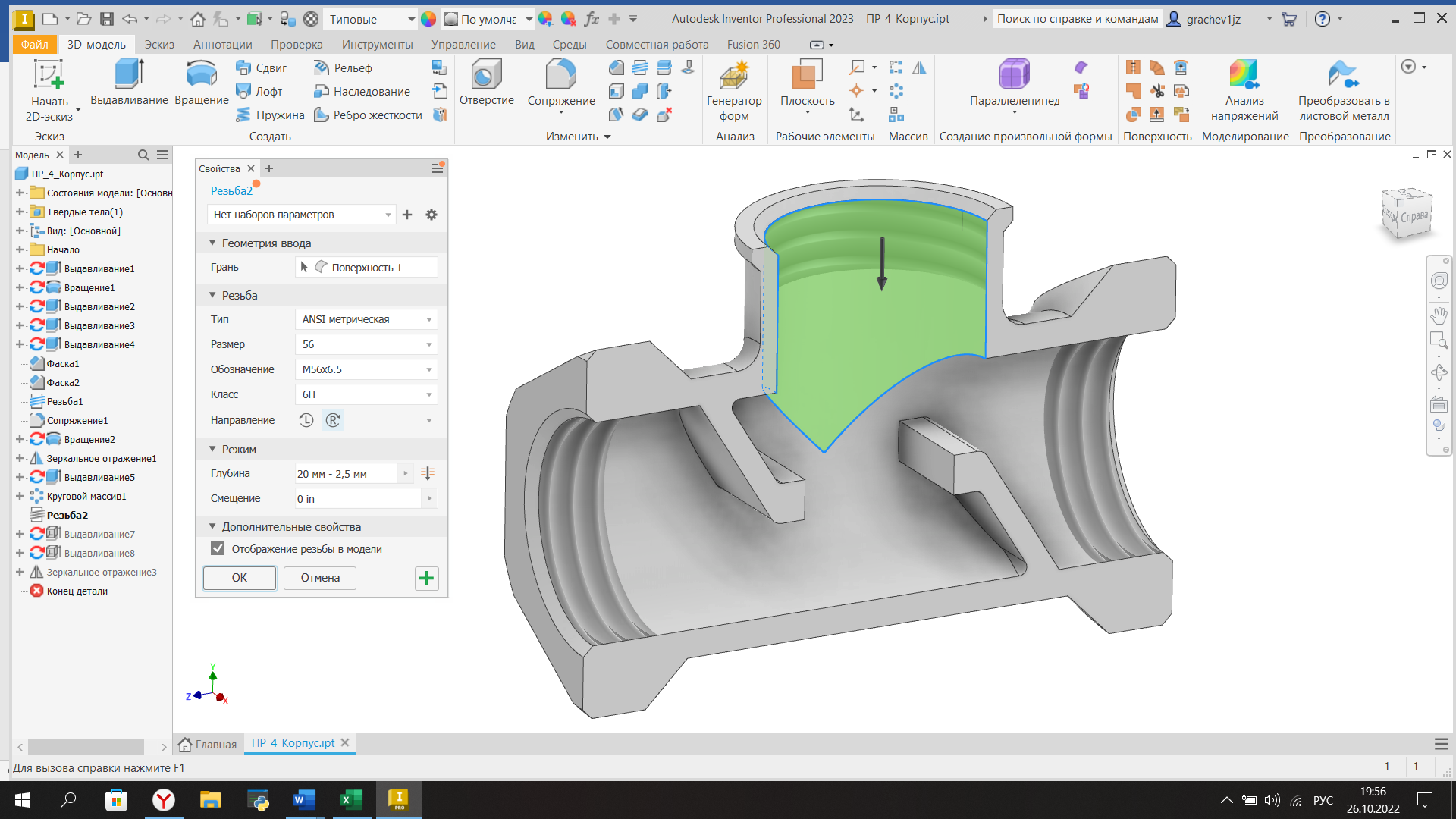
Рисунок 21 – Операция «Резьба»
Затем выполняем операцию «Эскиз». Определяем геометрию, указываем размеры. Операция «Эскиз» изображена на рисунке 21.
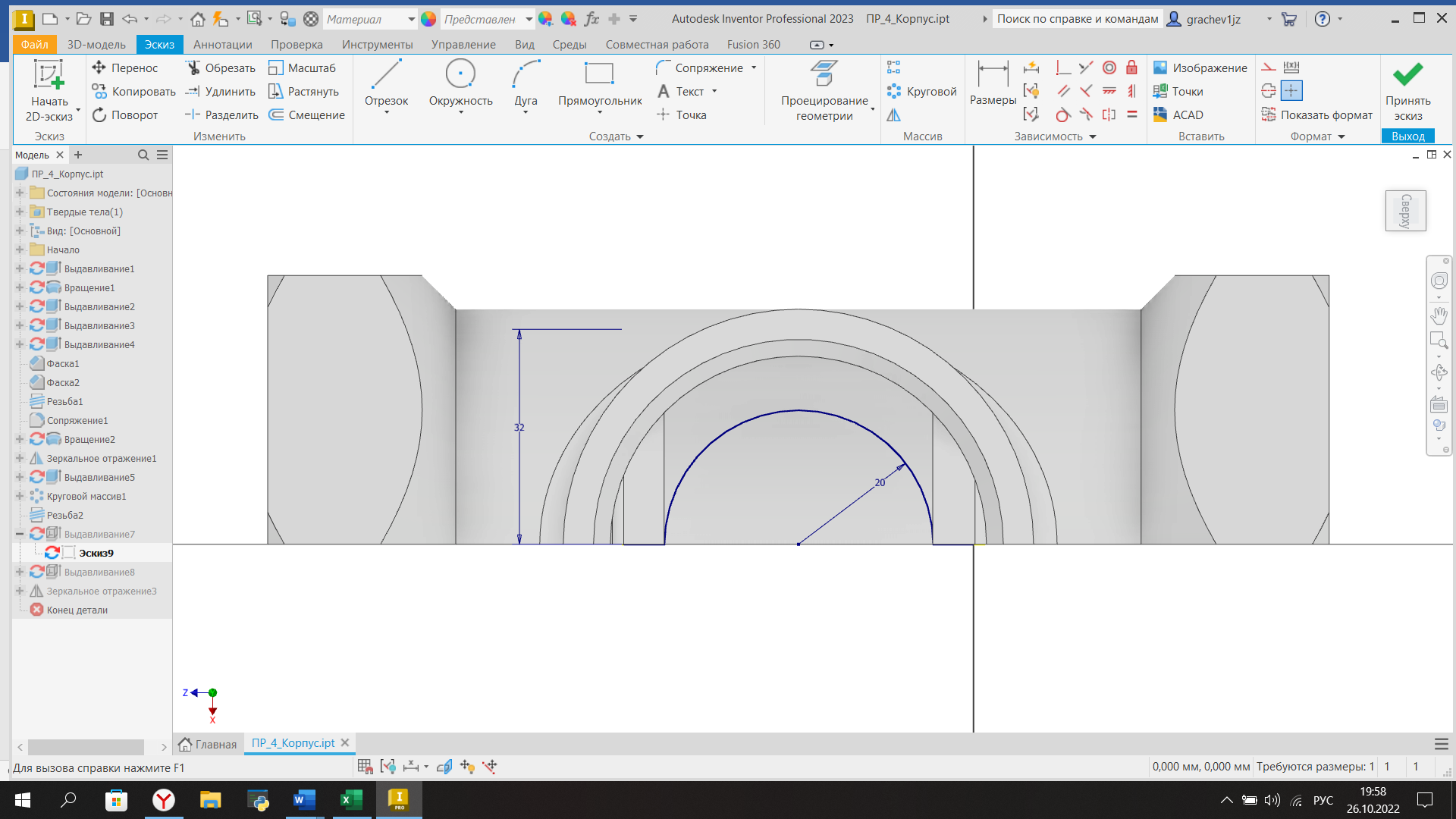
Рисунок 22 – Эскиз детали
После выполняем операцию «Выдавливание». Указываем направление, «Расстояние А» выбираем «До выбранного». Операция «Выдавливание» изображена на рисунке 23.
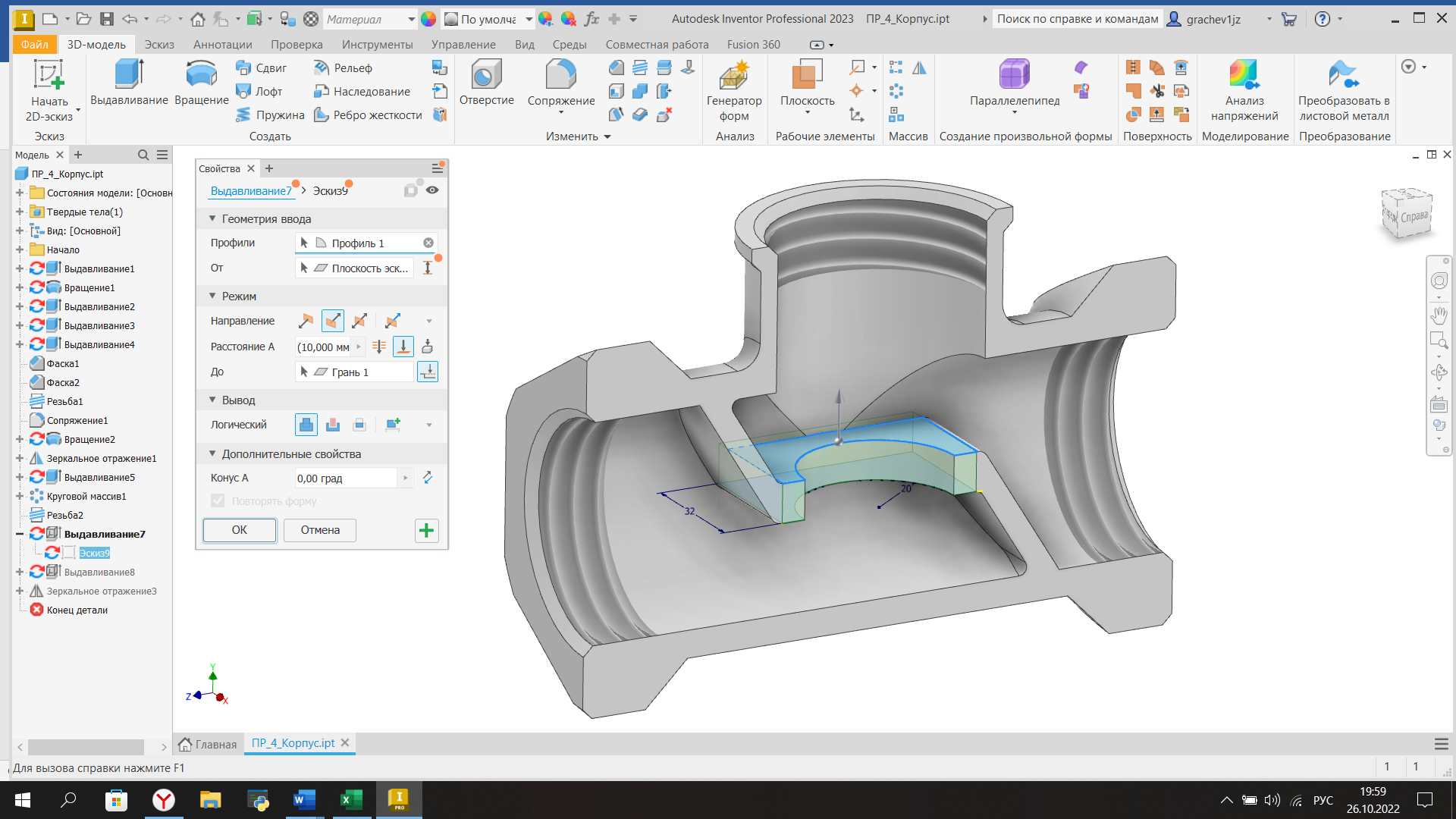
Рисунок 23 – Операция «Выдавливание»
Затем выполняем операцию «Эскиз». Выбираем «Окружность» из базовых элементов, указываем диаметр. Операция «Эскиз» изображена на рисунке 24.
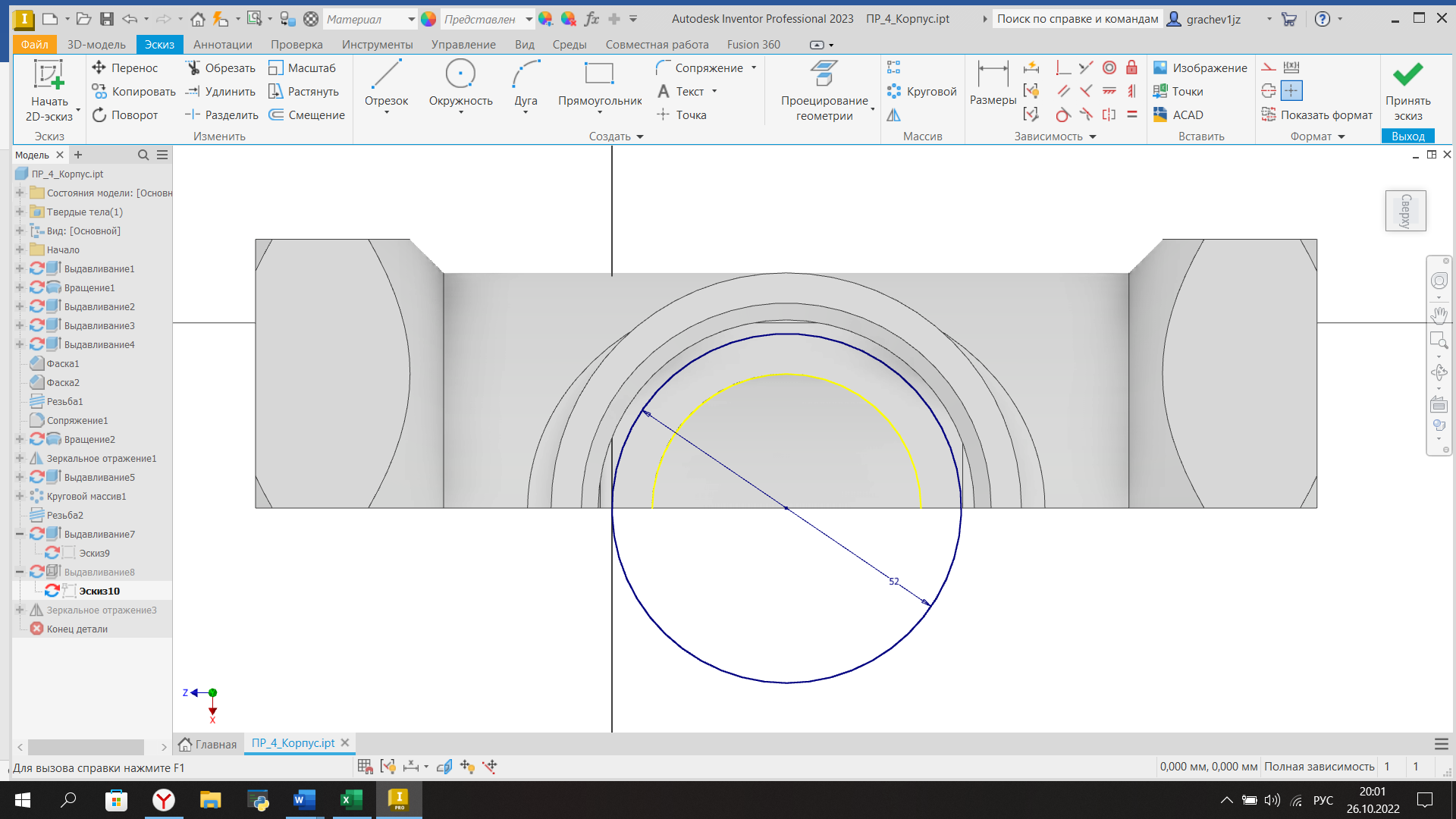
Рисунок 24 – Эскиз детали
Выполняем операцию «Выдавливание». Указываем направление, высоту выдавливания. Операция «Выдавливание» изображена на рисунке 25.
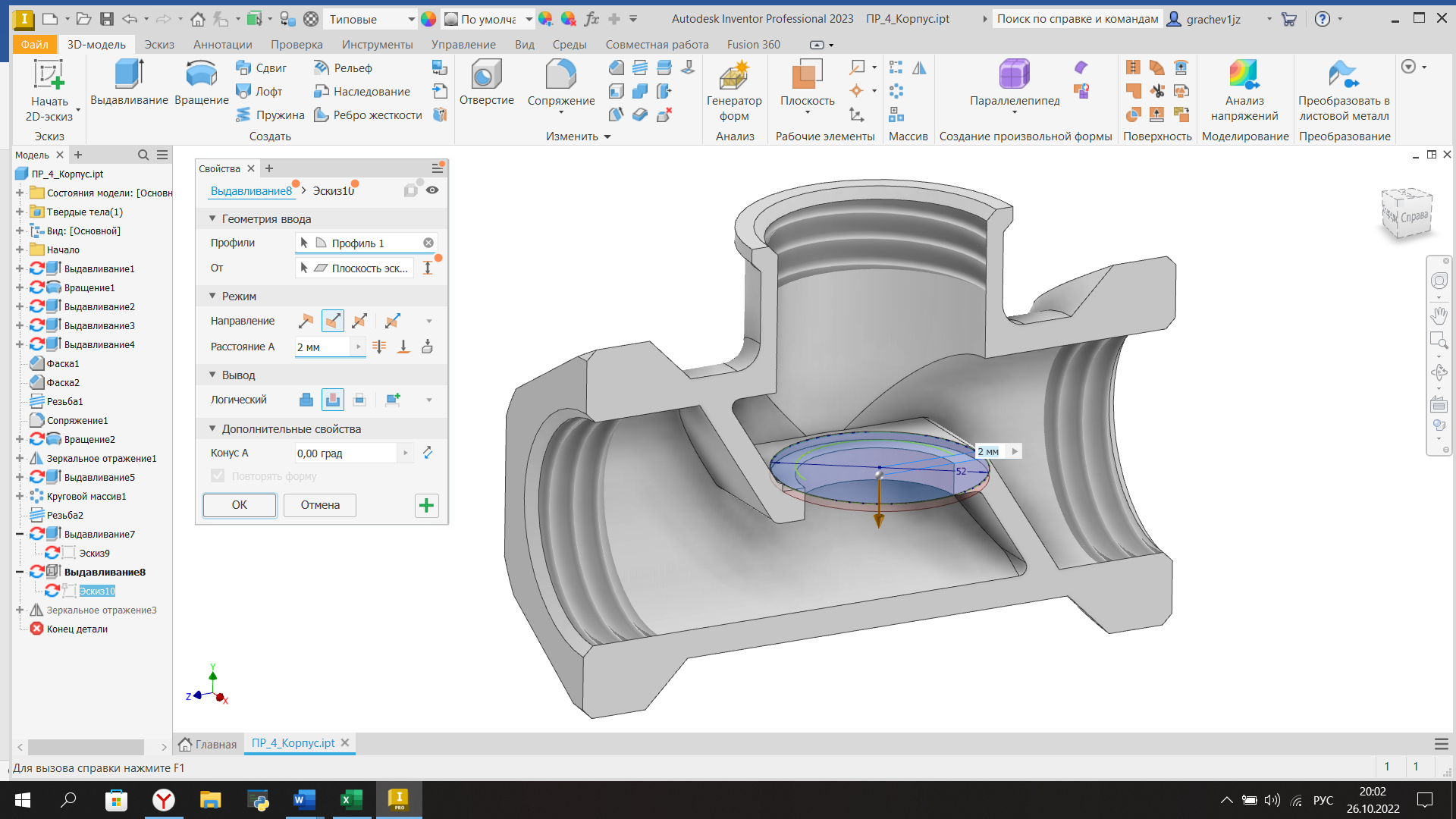
Рисунок 25 – Операция «Выдавливание»
Выполняем операцию «Зеркальное отображение». Для этого выбираем предыдущие операции и плоскость симметрии. Операция «Зеркальное отображение» изображена на рисунке 26.
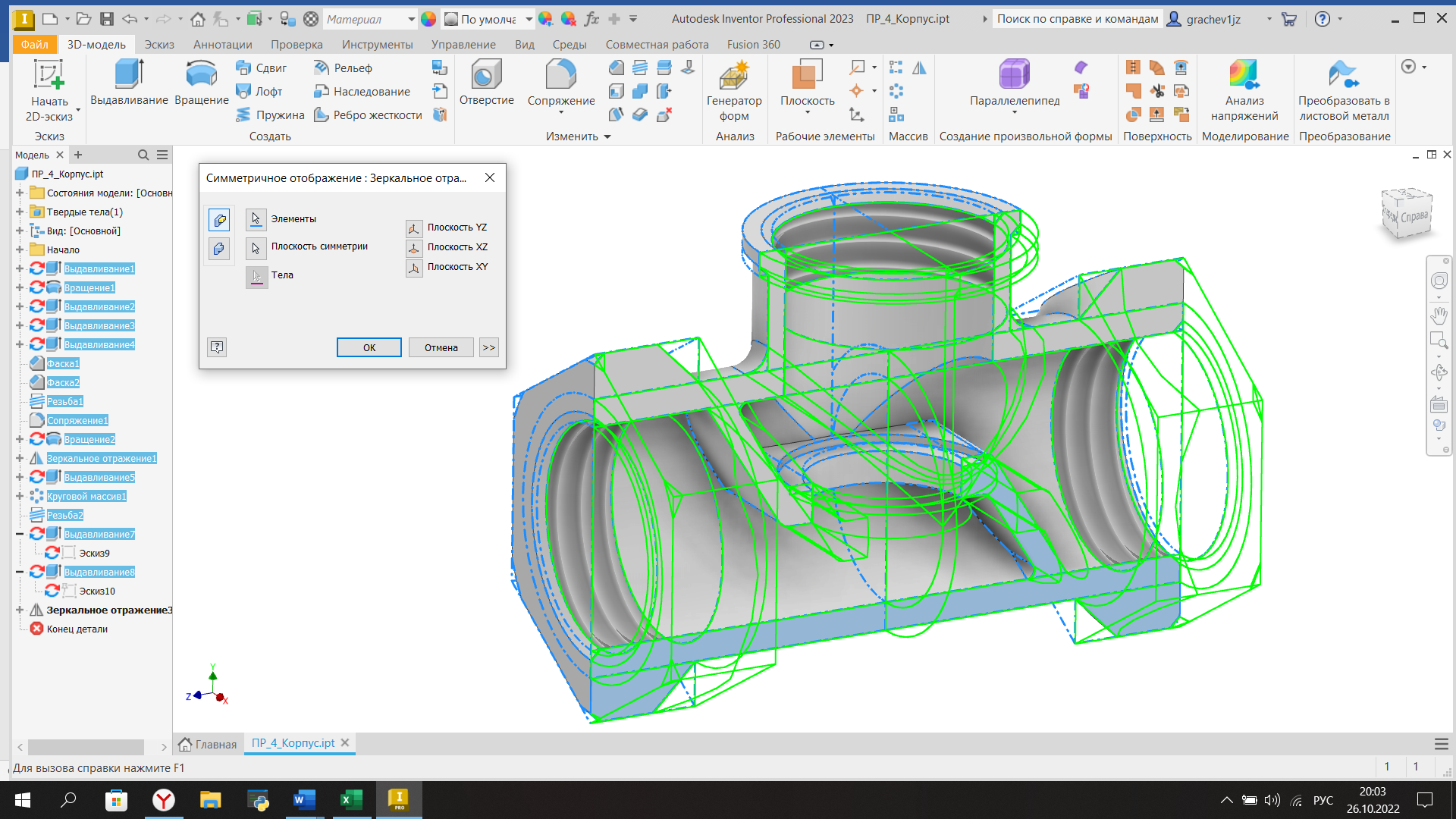
Рисунок 26 – Операция «Зеркальное отражение»
Вывод
В ходе выполнения практического задания 4 были приобретены навыки выполнения зеркального и кругового массива детали, выдавливание эскиза «До следующего» и «До выбранного», выполнена деталь по чертежу.